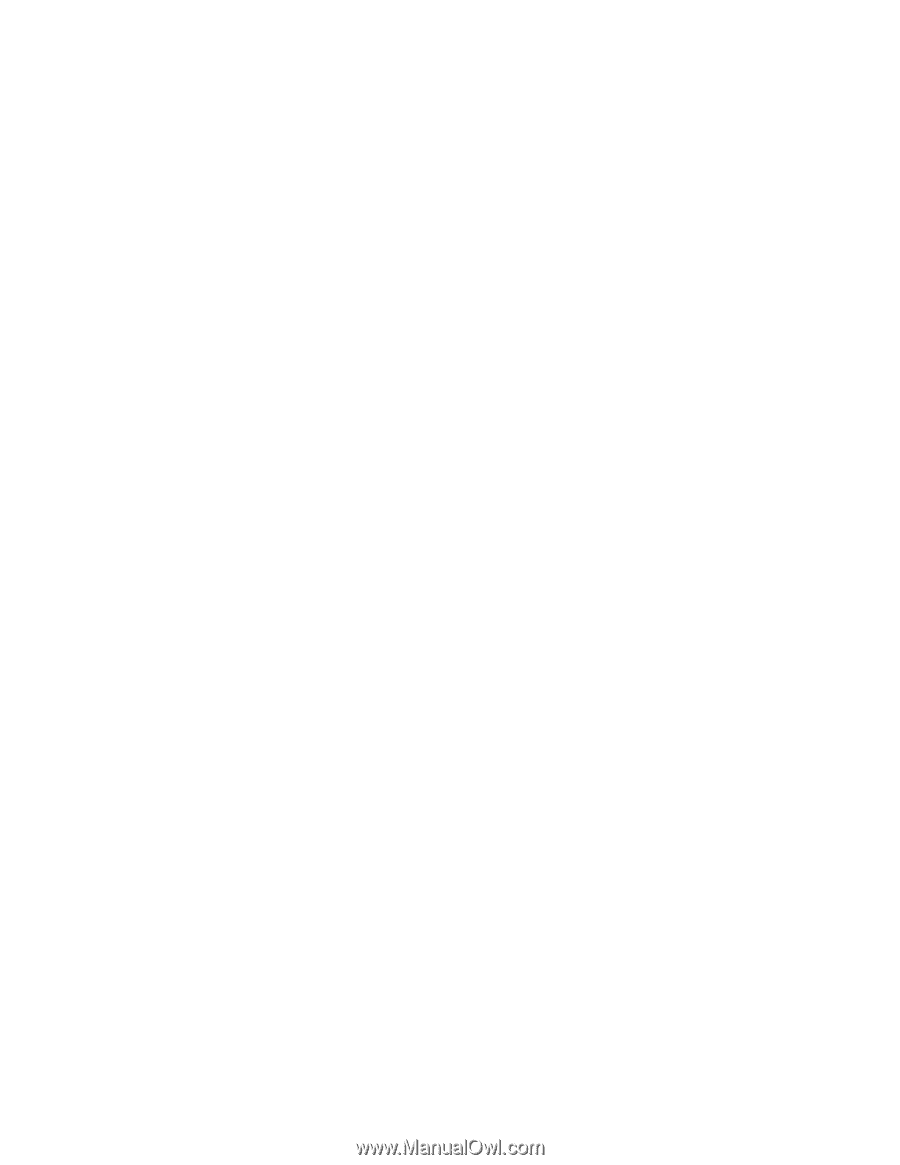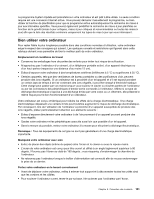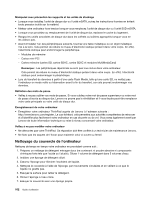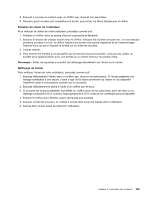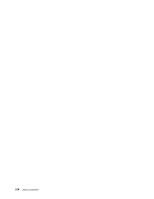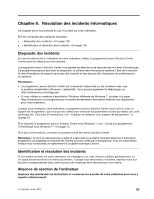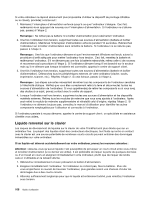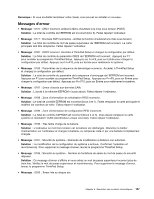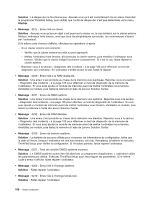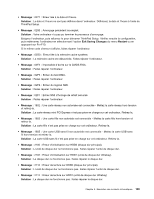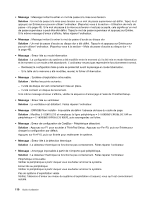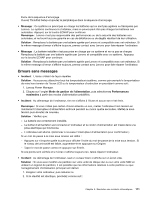Lenovo ThinkPad Edge E330 (French) User Guide - Page 124
Liquide renversé sur le clavier
 |
View all Lenovo ThinkPad Edge E330 manuals
Add to My Manuals
Save this manual to your list of manuals |
Page 124 highlights
Si votre ordinateur ne répond absolument plus (impossible d'utiliser le dispositif de pointage UltraNav ou le clavier), procédez comme suit : 1. Maintenez l'interrupteur d'alimentation enfoncé jusqu'à ce que l'ordinateur s'éteigne. Ceci fait, redémarrez-le en appuyant de nouveau sur l'interrupteur d'alimentation. Si l'ordinateur ne s'allume pas, passez à l'étape 2. Remarque : Ne retirez pas la batterie ni le boîtier d'alimentation pour redémarrer l'ordinateur. 2. Une fois l'ordinateur hors tension, supprimez toutes ses sources d'alimentation (batterie et boîtier d'alimentation). Maintenez l'interrupteur d'alimentation enfoncé pendant 10 secondes. Rebranchez l'ordinateur sur le boîtier d'alimentation sans remettre la batterie. Si l'ordinateur ne se rallume pas, passez à l'étape 3. Remarque : Une fois que l'ordinateur démarre et que l'environnement Windows est lancé, suivez la procédure d'arrêt adéquate pour mettre l'ordinateur hors tension. Ceci fait, remettez la batterie et redémarrez l'ordinateur. S'il ne démarre pas une fois la batterie rebranchée, retirez celle-ci de nouveau et recommencez la procédure à l'étape 2. Si l'ordinateur démarre lorsqu'il est branché sur le secteur mais qu'il ne démarre pas lorsque la batterie est connectée, appelez le centre de support client. 3. Une fois l'ordinateur hors tension, supprimez toutes ses sources d'alimentation (batterie et boîtier d'alimentation). Débranchez tous les périphériques externes de votre ordinateur (clavier, souris, imprimante, scanner, etc.). Répétez l'étape 2. Si cela échoue, passez à l'étape 4. Remarque : Les étapes suivantes nécessitent de retirer tous les composants de l'ordinateur sensibles à l'électricité statique. Vérifiez que vous êtes correctement relié à la terre et déconnectez toutes les sources d'alimentation de l'ordinateur. Si vous appréhendez de retirer les composants ou si vous avez des doutes à ce sujet, prenez contact avec le centre de support. 4. Lorsque l'ordinateur est hors tension, supprimez toutes ses sources d'alimentation et les dispositifs matériels externes. Retirez tous les modules de mémoire que vous avez ajoutés à l'ordinateur. Après avoir retiré le module de mémoire supplémentaire et réinstallé celui d'origine, répétez l'étape 2. Si l'ordinateur ne démarre toujours pas, consultez le manuel d'utilisation pour identifier les autres composants remplaçables par l'utilisateur et connectés à l'ordinateur. Si l'ordinateur persiste à ne pas démarrer, appelez le centre de support client ; un spécialiste en assistance clientèle vous aidera. Liquide renversé sur le clavier Les risques de déversement de liquides sur le clavier de votre ThinkPad sont plus élevés que sur un ordinateur fixe. La plupart des liquides étant des conducteurs électriques, tout fluide qui entre en contact avec le clavier est une source potentielle de nombreux courts-circuits pouvant entraîner des dommages irréversibles sur votre ordinateur. Si un liquide est déversé accidentellement sur votre ordinateur, prenez les mesures suivantes : Attention : Assurez-vous qu'aucun liquide n'est susceptible de provoquer un court-circuit entre vous-même et le boîtier d'alimentation (si ce dernier est utilisé). Il est préférable de risquer la perte de quelques données ou d'un travail en cours en éteignant immédiatement votre ordinateur, plutôt que de risquer de rendre celui-ci inutilisable en le laissant allumé. 1. Débranchez immédiatement et avec précaution le boîtier d'alimentation. 2. Eteignez immédiatement l'ordinateur. Si l'ordinateur ne s'éteint pas, ôtez la batterie. Plus vite vous empêcherez le courant de traverser l'ordinateur, plus grandes seront vos chances d'éviter les dommages dus à des courts-circuits. 3. Attendez suffisamment longtemps pour que le liquide ait entièrement séché, puis remettez l'ordinateur sous tension. 106 Guide d'utilisation